Aktivieren des automatischen Digestspeichers
Gilt für: SQL Server 2022 (16.x)
Azure SQL-Datenbank
Azure SQL Managed Instance
In diesem Artikel wird erläutert, wie Sie die automatische Generierung und Speicherung von Datenbank-Digests über das Azure-Portal, PowerShell oder die Azure CLI konfigurieren.
Voraussetzungen
- ein aktives Azure-Abonnement Falls Sie nicht über ein Abonnement verfügen, können Sie ein kostenloses Konto erstellen.
- Eine Azure SQL-Datenbank-Instanz
Aktivieren des automatischen Digest-Speichers über das Azure-Portal
Öffnen Sie das Azure-Portal, und suchen Sie die Datenbank, für die Sie den automatischen Digest-Speicher aktivieren möchten. Wählen Sie diese Datenbank in SQL-Datenbank aus.
Hinweis
Die Aktivierung des automatischen Digest-Speichers kann auch beim Erstellen einer neuen Datenbank konfiguriert werden.
Wählen Sie unter Sicherheit die Option Ledger aus.
Wählen Sie im Bereich Ledger die Option Aktivieren des automatischen Digest-Speichers aus. Wählen Sie den Speichertyp aus. Sie können zwischen Azure Storage oder Azure Confidential Ledger (ACL) wählen. Abhängig vom ausgewählten Speichertyp müssen Sie ein vorhandenes Speicherkonto oder eine ACL-Instanz auswählen oder ein neues bzw. eine neue erstellen. Der Name des Speichercontainers ist ein fester Wert und kann nicht geändert werden.
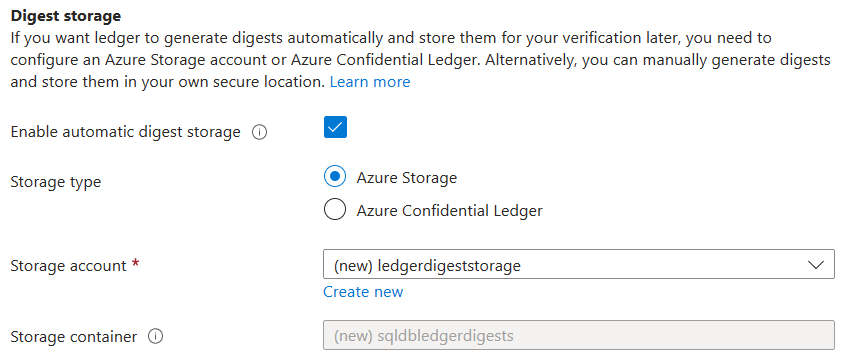
Wählen Sie Speichern aus, um die Konfiguration des automatischen Digest-Speichers zu speichern.
In diesem Artikel wird erläutert, wie Sie die automatische Generierung und Speicherung von Datenbank-Digests über das Azure-Portal, PowerShell oder die Azure CLI konfigurieren.
Voraussetzungen
- ein aktives Azure-Abonnement Falls Sie nicht über ein Abonnement verfügen, können Sie ein kostenloses Konto erstellen.
- Eine Azure SQL Managed Instance
Aktivieren des automatischen Digest-Speichers über das Azure-Portal
Öffnen Sie das Azure-Portal, und suchen Sie die verwaltete Datenbank, für die Sie den automatischen Digest-Speicher aktivieren möchten.
Hinweis
Die Aktivierung des automatischen Digest-Speichers kann auch beim Erstellen einer neuen Datenbank konfiguriert werden.
Wählen Sie unter Sicherheit die Option Ledger aus.
Wählen Sie im Bereich Ledger die Option Aktivieren des automatischen Digest-Speichers aus. Wählen Sie den Speichertyp aus. Sie können zwischen Azure Storage oder Azure Confidential Ledger (ACL) wählen. Abhängig vom ausgewählten Speichertyp müssen Sie ein vorhandenes Speicherkonto oder eine ACL-Instanz auswählen oder ein neues bzw. eine neue erstellen. Der Name des Speichercontainers ist ein fester Wert und kann nicht geändert werden.
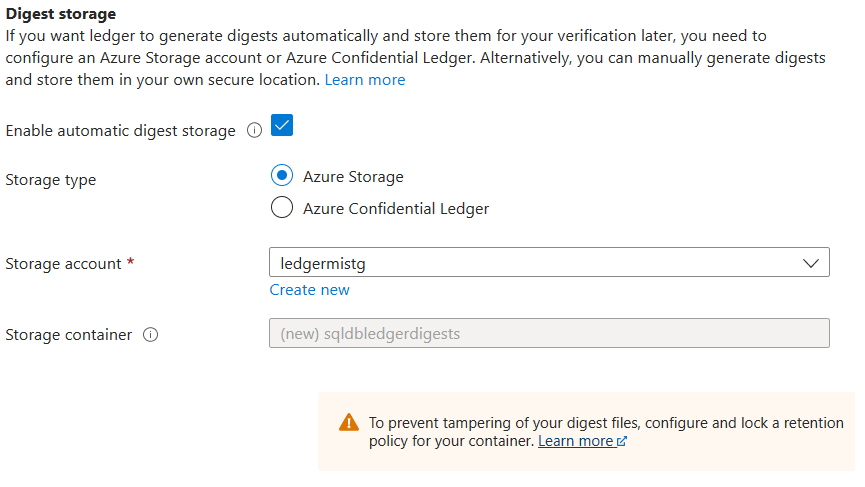
Wählen Sie Speichern aus, um die Konfiguration des automatischen Digest-Speichers zu speichern.
In diesem Artikel beschreiben wir, wie Sie die automatische Erzeugung und Speicherung von Datenbank-Digests mithilfe von T-SQL in SQL Server 2022 (16.x) konfigurieren können. Informationen zur Konfiguration der automatischen Erzeugung und Speicherung von Datenbank-Digests in Azure SQL-Datenbank erhalten Sie, wenn Sie mit dem Schalter oben auf dieser Seite zu Azure SQL-Datenbank wechseln.
Voraussetzungen
- SQL Server 2022 (16.x)
- SQL Server Management Studio (SSMS) oder Azure Data Studio
- Ein Azure Blob Storage
- Ein Azure Storage-Container
- Eine SQL Server-Anmeldeinformationen Weitere Informationen finden Sie unter Digest-Verwaltung.
Aktivieren von Datenbank-Digest-Uploads mithilfe von T-SQL
Geben Sie den Endpunkt eines Azure Blob Storage-Kontos an, um das Hochladen von Ledgerdigests zu ermöglichen. Um das Hochladen von Ledger-Digests zu deaktivieren, legen Sie den Optionswert auf OFF fest. Der Standardwert ist OFF.
Melden Sie sich über SSMS oder Azure Data Studio bei Ihrer SQL Server 2022 (16.x)-Instanz an.
Konfigurieren Sie die automatische Erzeugung und Speicherung von Datenbank-Digests mit der folgenden T-SQL-Anweisung:
ALTER DATABASE SCOPED CONFIGURATION SET LEDGER_DIGEST_STORAGE_ENDPOINT = 'https://ledgerstorage.blob.core.windows.net';
Weitere Informationen finden Sie unter ALTER DATABASE SCOPED CONFIGURATION (Transact-SQL).
Zugehöriger Inhalt
Feedback
Bald verfügbar: Im Laufe des Jahres 2024 werden wir GitHub-Issues stufenweise als Feedbackmechanismus für Inhalte abbauen und durch ein neues Feedbacksystem ersetzen. Weitere Informationen finden Sie unter https://aka.ms/ContentUserFeedback.
Feedback senden und anzeigen für